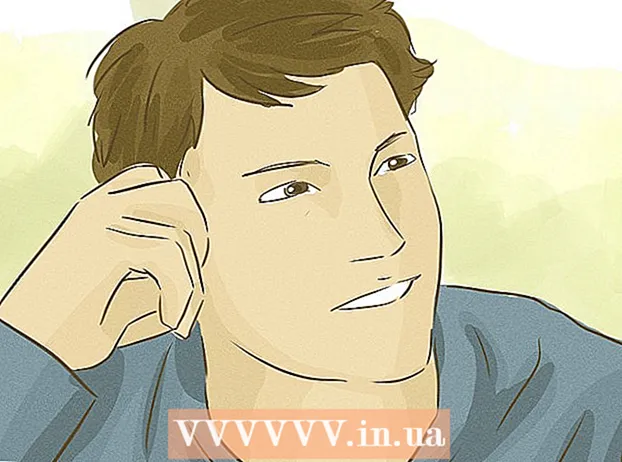நூலாசிரியர்:
Marcus Baldwin
உருவாக்கிய தேதி:
21 ஜூன் 2021
புதுப்பிப்பு தேதி:
24 ஜூன் 2024

உள்ளடக்கம்
- படிகள்
- முறை 2 இல் 1: ஒரு கணக்கை உருவாக்குவது எப்படி
- 2 இன் முறை 2: ஜாபர் வாடிக்கையாளருடன் எவ்வாறு இணைப்பது
- உனக்கு என்ன வேண்டும்
ஜப்பர் (எக்ஸ்எம்பிபி) என்பது வாட்ஸ்அப், டெலிகிராம் மற்றும் பேஸ்புக் மெசஞ்சர் போன்ற ஒரு தூதர் (செய்தி அமைப்பு) ஆகும். இந்த மெசஞ்சர் முகவரிக்கு வெவ்வேறு டொமைன் பெயர்களை வழங்குகிறது, இது பயனர்களுக்கு அதிக தேர்வை வழங்குகிறது (மற்ற சேவைகளுடன் ஒப்பிடுகையில்). இந்த கட்டுரையில், ஜாபர் கணக்கை எவ்வாறு உருவாக்குவது என்பதை நாங்கள் உங்களுக்குக் காண்பிப்போம்.
படிகள்
முறை 2 இல் 1: ஒரு கணக்கை உருவாக்குவது எப்படி
 1 ஜாபர் பதிவு தளத்திற்குச் செல்லவும். நீங்கள் பல தளங்களில் ஒரு ஜாபர் கணக்கை உருவாக்கலாம். அத்தகைய வலைத்தளங்களின் பட்டியல் கீழே:
1 ஜாபர் பதிவு தளத்திற்குச் செல்லவும். நீங்கள் பல தளங்களில் ஒரு ஜாபர் கணக்கை உருவாக்கலாம். அத்தகைய வலைத்தளங்களின் பட்டியல் கீழே: - https://www.xmpp.jp/signup?lang=ru
- http://jabberes.org:5280/register/new
- https://jabb.im/reg/
- https://jabber.hot-chilli.net/forms/create/
- குறிப்பு: நீங்கள் இனி Jabber.org இல் பதிவு செய்ய முடியாது.
 2 உங்கள் பயனர்பெயரை உள்ளிடவும். இதை "பயனர்பெயர்" அல்லது "பயனர்பெயர்" வரியில் செய்யவும். பயனர்பெயரில் எழுத்துக்கள் அல்லது எண்கள் இருக்கலாம், ஆனால் சிறப்பு எழுத்துக்கள் இல்லை.
2 உங்கள் பயனர்பெயரை உள்ளிடவும். இதை "பயனர்பெயர்" அல்லது "பயனர்பெயர்" வரியில் செய்யவும். பயனர்பெயரில் எழுத்துக்கள் அல்லது எண்கள் இருக்கலாம், ஆனால் சிறப்பு எழுத்துக்கள் இல்லை. - பயனர்பெயர் வழக்கு உணர்திறன் இல்லை.
 3 ஒரு டொமைன் பெயரைத் தேர்ந்தெடுக்கவும் (முடிந்தால்). ஜாபர் முகவரி வடிவம் [email protected] (அதாவது [email protected]). சில பதிவு தளங்களில், ஜாபர் முகவரியில் பயன்படுத்தப்படும் ஒரு டொமைன் பெயரை நீங்கள் தேர்ந்தெடுக்கலாம்; இதை மற்ற தளங்களில் செய்ய முடியாது. உங்களுக்கு விருப்பம் இருந்தால், பயனர்பெயருக்கு அடுத்துள்ள மெனுவைத் திறந்து விரும்பிய டொமைன் பெயரைத் தேர்ந்தெடுக்கவும்.
3 ஒரு டொமைன் பெயரைத் தேர்ந்தெடுக்கவும் (முடிந்தால்). ஜாபர் முகவரி வடிவம் [email protected] (அதாவது [email protected]). சில பதிவு தளங்களில், ஜாபர் முகவரியில் பயன்படுத்தப்படும் ஒரு டொமைன் பெயரை நீங்கள் தேர்ந்தெடுக்கலாம்; இதை மற்ற தளங்களில் செய்ய முடியாது. உங்களுக்கு விருப்பம் இருந்தால், பயனர்பெயருக்கு அடுத்துள்ள மெனுவைத் திறந்து விரும்பிய டொமைன் பெயரைத் தேர்ந்தெடுக்கவும்.  4 உங்கள் கடவுச்சொல்லை உள்ளிட்டு அதை உறுதிப்படுத்தவும். இரண்டு பொருத்தமான வரிகளில் இதைச் செய்யுங்கள். முதல் வரியில், கடவுச்சொல்லை உள்ளிடவும், இரண்டாவது, உள்ளீட்டின் சரியான தன்மையை உறுதிப்படுத்த அதை மீண்டும் உள்ளிடவும்.
4 உங்கள் கடவுச்சொல்லை உள்ளிட்டு அதை உறுதிப்படுத்தவும். இரண்டு பொருத்தமான வரிகளில் இதைச் செய்யுங்கள். முதல் வரியில், கடவுச்சொல்லை உள்ளிடவும், இரண்டாவது, உள்ளீட்டின் சரியான தன்மையை உறுதிப்படுத்த அதை மீண்டும் உள்ளிடவும்.  5 நீங்கள் ஒரு மனிதர் என்பதை நிரூபிக்கவும். இதை செய்ய, பெரும்பாலான XMPP பதிவு தளங்களில் கேப்ட்சா (நீங்கள் எழுத்துக்களை உள்ளிட வேண்டும்) அல்லது "நான் ஒரு ரோபோ அல்ல" (நீங்கள் பெட்டியை சரிபார்க்க வேண்டும்) போன்ற ஒரு சிறப்பு கருவி உள்ளது. நீங்கள் ஒரு போட் அல்ல என்பதை நிரூபிக்க திரையில் உள்ள வழிமுறைகளைப் பின்பற்றவும்.
5 நீங்கள் ஒரு மனிதர் என்பதை நிரூபிக்கவும். இதை செய்ய, பெரும்பாலான XMPP பதிவு தளங்களில் கேப்ட்சா (நீங்கள் எழுத்துக்களை உள்ளிட வேண்டும்) அல்லது "நான் ஒரு ரோபோ அல்ல" (நீங்கள் பெட்டியை சரிபார்க்க வேண்டும்) போன்ற ஒரு சிறப்பு கருவி உள்ளது. நீங்கள் ஒரு போட் அல்ல என்பதை நிரூபிக்க திரையில் உள்ள வழிமுறைகளைப் பின்பற்றவும்.  6 கிளிக் செய்யவும் பதிவு அல்லது இப்போது பதிவு செய்யவும். உங்கள் XMPP முகவரி தேர்ந்தெடுக்கப்பட்ட சர்வரில் பதிவு செய்யப்படும். உங்கள் பயனர்பெயர், முகவரி மற்றும் கடவுச்சொல்லை நினைவில் கொள்ளுங்கள்.
6 கிளிக் செய்யவும் பதிவு அல்லது இப்போது பதிவு செய்யவும். உங்கள் XMPP முகவரி தேர்ந்தெடுக்கப்பட்ட சர்வரில் பதிவு செய்யப்படும். உங்கள் பயனர்பெயர், முகவரி மற்றும் கடவுச்சொல்லை நினைவில் கொள்ளுங்கள்.
2 இன் முறை 2: ஜாபர் வாடிக்கையாளருடன் எவ்வாறு இணைப்பது
 1 ஜாபர் கிளையன்ட் பதிவிறக்கப் பக்கத்திற்குச் செல்லவும். ஒரு வாடிக்கையாளர் என்பது ஜாப்பரில் உள்நுழைந்து உடனடி செய்திகள் மூலம் மக்களுடன் தொடர்பு கொள்ள பயன்படும் மென்பொருளாகும். ஜாபர் கிளையன்ட் டவுன்லோட் இணையதளத்திற்குச் சென்று பதிவிறக்கங்கள் அல்லது பதிவிறக்கங்கள் பக்கத்தைப் பார்க்கவும். ஆப் ஸ்டோர் (ஐபோன் / ஐபேட்) அல்லது பிளே ஸ்டோர் (ஆண்ட்ராய்டு) மூலம் வாடிக்கையாளரை மொபைல் சாதனத்தில் நிறுவலாம். நீங்கள் பதிவிறக்கம் செய்யக்கூடிய ஜாபர் வாடிக்கையாளர்கள் பின்வருமாறு:
1 ஜாபர் கிளையன்ட் பதிவிறக்கப் பக்கத்திற்குச் செல்லவும். ஒரு வாடிக்கையாளர் என்பது ஜாப்பரில் உள்நுழைந்து உடனடி செய்திகள் மூலம் மக்களுடன் தொடர்பு கொள்ள பயன்படும் மென்பொருளாகும். ஜாபர் கிளையன்ட் டவுன்லோட் இணையதளத்திற்குச் சென்று பதிவிறக்கங்கள் அல்லது பதிவிறக்கங்கள் பக்கத்தைப் பார்க்கவும். ஆப் ஸ்டோர் (ஐபோன் / ஐபேட்) அல்லது பிளே ஸ்டோர் (ஆண்ட்ராய்டு) மூலம் வாடிக்கையாளரை மொபைல் சாதனத்தில் நிறுவலாம். நீங்கள் பதிவிறக்கம் செய்யக்கூடிய ஜாபர் வாடிக்கையாளர்கள் பின்வருமாறு: - Psi (விண்டோஸ் / மேகோஸ்)
- ஸ்விஃப்ட் (விண்டோஸ் / மேகாக்ஸ் / லினக்ஸ்)
- பிட்ஜின் (விண்டோஸ் / மேகோஸ் / லினக்ஸ்)
- Talkonaut (Android / iOS)
- உங்கள் மேக்கிலுள்ள செய்திகளில் உங்கள் ஜாபர் கணக்கையும் பயன்படுத்தலாம்.
 2 ஜாபர் கிளையண்டை பதிவிறக்கி நிறுவவும். விண்டோஸ் மற்றும் மேகோஸ் கணினிகளில், நீங்கள் விரும்பும் வாடிக்கையாளருக்கான பதிவிறக்க வலைத்தளத்திற்குச் செல்லவும், பின்னர் உங்கள் கணினியின் இயக்க முறைமைக்கு இணக்கமான பதிப்பிற்கான இணைப்பைக் கிளிக் செய்யவும். பதிவிறக்கம் செய்யப்பட்ட கோப்பில் இரட்டை சொடுக்கி, கிளையண்டை நிறுவ, நிறுவல் சாளரத்தில் உள்ள வழிமுறைகளைப் பின்பற்றவும். மொபைல் சாதனங்களில், பிளே ஸ்டோர் அல்லது ஆப் ஸ்டோரைத் திறந்து, நீங்கள் விரும்பும் ஜாபர் கிளையண்டைக் கண்டுபிடி, பின்னர் கிளையண்டிற்கு கீழே பதிவிறக்கு அல்லது நிறுவு என்பதைக் கிளிக் செய்யவும்.
2 ஜாபர் கிளையண்டை பதிவிறக்கி நிறுவவும். விண்டோஸ் மற்றும் மேகோஸ் கணினிகளில், நீங்கள் விரும்பும் வாடிக்கையாளருக்கான பதிவிறக்க வலைத்தளத்திற்குச் செல்லவும், பின்னர் உங்கள் கணினியின் இயக்க முறைமைக்கு இணக்கமான பதிப்பிற்கான இணைப்பைக் கிளிக் செய்யவும். பதிவிறக்கம் செய்யப்பட்ட கோப்பில் இரட்டை சொடுக்கி, கிளையண்டை நிறுவ, நிறுவல் சாளரத்தில் உள்ள வழிமுறைகளைப் பின்பற்றவும். மொபைல் சாதனங்களில், பிளே ஸ்டோர் அல்லது ஆப் ஸ்டோரைத் திறந்து, நீங்கள் விரும்பும் ஜாபர் கிளையண்டைக் கண்டுபிடி, பின்னர் கிளையண்டிற்கு கீழே பதிவிறக்கு அல்லது நிறுவு என்பதைக் கிளிக் செய்யவும்.  3 ஜாபர் கிளையண்டைத் தொடங்குங்கள். விண்டோஸில், இது ஸ்டார்ட் மெனுவிலும், மேக்கில், ஃபைண்டரில் உள்ள அப்ளிகேஷன்ஸ் கோப்புறையிலும் உள்ளது. மொபைல் சாதனங்களில், முகப்புத் திரையில் அல்லது ஆப் டிராயரில் உள்ள ஐகானைத் தட்டவும்.
3 ஜாபர் கிளையண்டைத் தொடங்குங்கள். விண்டோஸில், இது ஸ்டார்ட் மெனுவிலும், மேக்கில், ஃபைண்டரில் உள்ள அப்ளிகேஷன்ஸ் கோப்புறையிலும் உள்ளது. மொபைல் சாதனங்களில், முகப்புத் திரையில் அல்லது ஆப் டிராயரில் உள்ள ஐகானைத் தட்டவும்.  4 உருவாக்கப்பட்ட கணக்கில் உள்நுழைய விருப்பத்தைத் தேர்ந்தெடுக்கவும். ஒவ்வொரு ஜாபர் வாடிக்கையாளரும் வித்தியாசமாக வேலை செய்கிறார்கள். வாடிக்கையாளரிடம் ஒரு கணக்கை பதிவு செய்ய சிலர் உங்களிடம் கேட்கலாம், மற்றவர்கள் ஒரு கணக்கைச் சேர்க்க ஒரு விருப்பத்தைக் கிளிக் செய்யும்படி கேட்கலாம். மற்றவர்கள் எளிய உள்நுழைவு பக்கத்தைக் கொண்டுள்ளனர், அங்கு நீங்கள் முகவரி மற்றும் கடவுச்சொல்லை உள்ளிட வேண்டும்.
4 உருவாக்கப்பட்ட கணக்கில் உள்நுழைய விருப்பத்தைத் தேர்ந்தெடுக்கவும். ஒவ்வொரு ஜாபர் வாடிக்கையாளரும் வித்தியாசமாக வேலை செய்கிறார்கள். வாடிக்கையாளரிடம் ஒரு கணக்கை பதிவு செய்ய சிலர் உங்களிடம் கேட்கலாம், மற்றவர்கள் ஒரு கணக்கைச் சேர்க்க ஒரு விருப்பத்தைக் கிளிக் செய்யும்படி கேட்கலாம். மற்றவர்கள் எளிய உள்நுழைவு பக்கத்தைக் கொண்டுள்ளனர், அங்கு நீங்கள் முகவரி மற்றும் கடவுச்சொல்லை உள்ளிட வேண்டும்.  5 உங்கள் Jabber அல்லது XMPP கணக்கில் உள்நுழைய விருப்பத்தைத் தேர்ந்தெடுக்கவும். சில உடனடி செய்தி பயன்பாடுகள் பல செய்தி நெறிமுறைகளை ஆதரிக்கின்றன. உங்கள் செய்தி அனுப்பும் வாடிக்கையாளர் பல நெறிமுறைகளை ஆதரித்தால், ஜாபர் அல்லது XMPP கணக்கில் உள்நுழைய விருப்பத்தைத் தேர்ந்தெடுக்கவும்.
5 உங்கள் Jabber அல்லது XMPP கணக்கில் உள்நுழைய விருப்பத்தைத் தேர்ந்தெடுக்கவும். சில உடனடி செய்தி பயன்பாடுகள் பல செய்தி நெறிமுறைகளை ஆதரிக்கின்றன. உங்கள் செய்தி அனுப்பும் வாடிக்கையாளர் பல நெறிமுறைகளை ஆதரித்தால், ஜாபர் அல்லது XMPP கணக்கில் உள்நுழைய விருப்பத்தைத் தேர்ந்தெடுக்கவும்.  6 உங்கள் பயனர்பெயர் அல்லது முகவரியை உள்ளிடவும். ஒவ்வொரு ஜாபர் வாடிக்கையாளருக்கும் உள்நுழைவு பக்கம் வேறுபட்டது. உங்கள் ஜாபர் முகவரியை உள்ளிடும்படி கேட்டால், முழுமையான முகவரியை உள்ளிடவும் (அதாவது, [email protected]). நீங்கள் ஒரு பயனர்பெயரை உள்ளிட வேண்டும் என்றால், "@" சின்னத்திற்கு முன் அமைந்துள்ள முகவரியின் பகுதியை உள்ளிடவும்.
6 உங்கள் பயனர்பெயர் அல்லது முகவரியை உள்ளிடவும். ஒவ்வொரு ஜாபர் வாடிக்கையாளருக்கும் உள்நுழைவு பக்கம் வேறுபட்டது. உங்கள் ஜாபர் முகவரியை உள்ளிடும்படி கேட்டால், முழுமையான முகவரியை உள்ளிடவும் (அதாவது, [email protected]). நீங்கள் ஒரு பயனர்பெயரை உள்ளிட வேண்டும் என்றால், "@" சின்னத்திற்கு முன் அமைந்துள்ள முகவரியின் பகுதியை உள்ளிடவும்.  7 உங்கள் ஜாபர் முகவரியின் டொமைன் பெயரை உள்ளிடவும். உங்கள் முழு முகவரியை உள்ளிடுமாறு ஜாபர் வாடிக்கையாளர் கேட்கவில்லை என்றால், @ குறியீட்டைப் பின்பற்றும் முகவரியின் பகுதியை உள்ளிடவும். "டொமைன்", "ஹோஸ்ட்", "டொமைன்", "ஹோஸ்ட்" அல்லது ஒத்த வரியில் இதைச் செய்யுங்கள்.
7 உங்கள் ஜாபர் முகவரியின் டொமைன் பெயரை உள்ளிடவும். உங்கள் முழு முகவரியை உள்ளிடுமாறு ஜாபர் வாடிக்கையாளர் கேட்கவில்லை என்றால், @ குறியீட்டைப் பின்பற்றும் முகவரியின் பகுதியை உள்ளிடவும். "டொமைன்", "ஹோஸ்ட்", "டொமைன்", "ஹோஸ்ட்" அல்லது ஒத்த வரியில் இதைச் செய்யுங்கள்.  8 கடவுச்சொல்லை உள்ளிடவும். கடவுச்சொல் அல்லது கடவுச்சொல் புலத்தில் உங்கள் ஜாபர் கணக்கிற்கான கடவுச்சொல்லை உள்ளிடவும்.
8 கடவுச்சொல்லை உள்ளிடவும். கடவுச்சொல் அல்லது கடவுச்சொல் புலத்தில் உங்கள் ஜாபர் கணக்கிற்கான கடவுச்சொல்லை உள்ளிடவும்.  9 உள்நுழை பொத்தானைக் கிளிக் செய்யவும். உங்கள் ஜாபர் கணக்கு சான்றுகளை உள்ளிட்டுவிட்டால், உள்நுழை, உள்நுழை, உள்நுழைவு அல்லது ஒத்த பொத்தானைக் கிளிக் செய்யவும்.
9 உள்நுழை பொத்தானைக் கிளிக் செய்யவும். உங்கள் ஜாபர் கணக்கு சான்றுகளை உள்ளிட்டுவிட்டால், உள்நுழை, உள்நுழை, உள்நுழைவு அல்லது ஒத்த பொத்தானைக் கிளிக் செய்யவும். - நீங்கள் ஜாபர் கிளையண்டில் உள்நுழைய முடியாவிட்டால், வேறு வாடிக்கையாளரை முயற்சிக்கவும்.
உனக்கு என்ன வேண்டும்
- ஜாபர் கணக்கு
- ஜாபர் வாடிக்கையாளர்